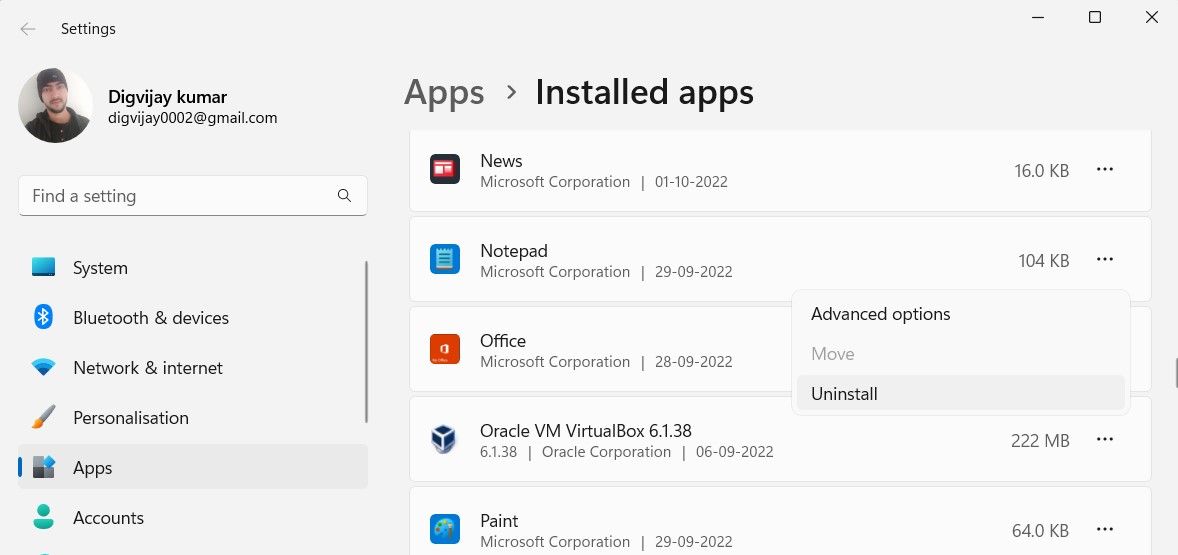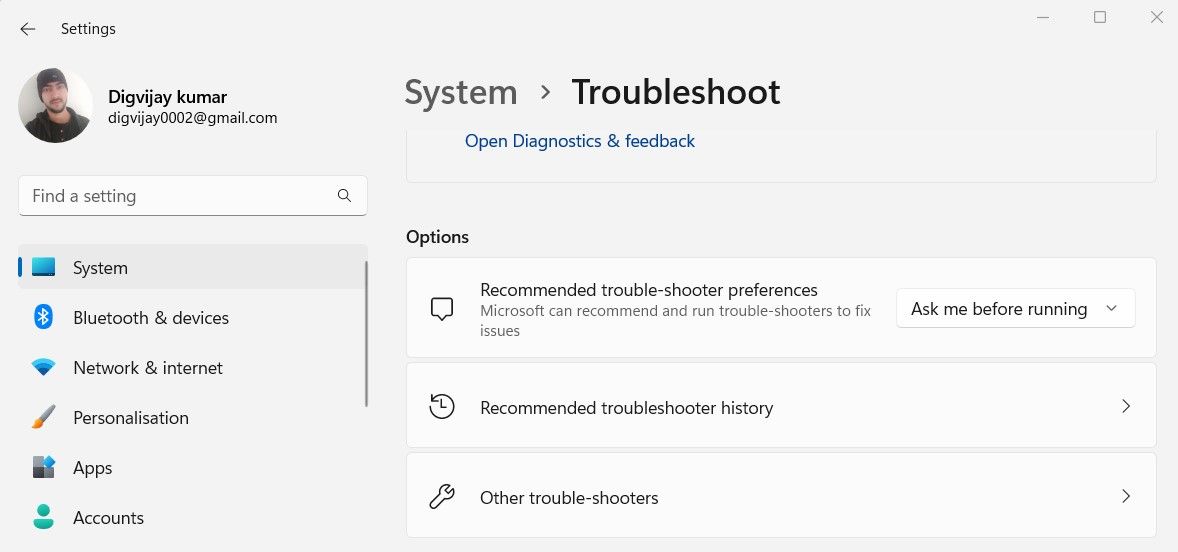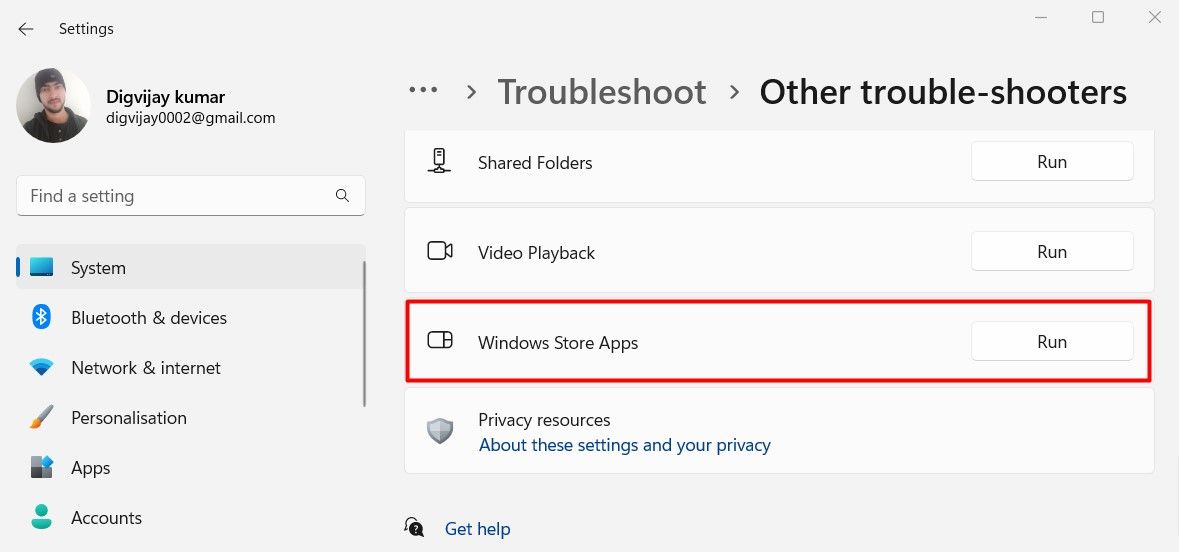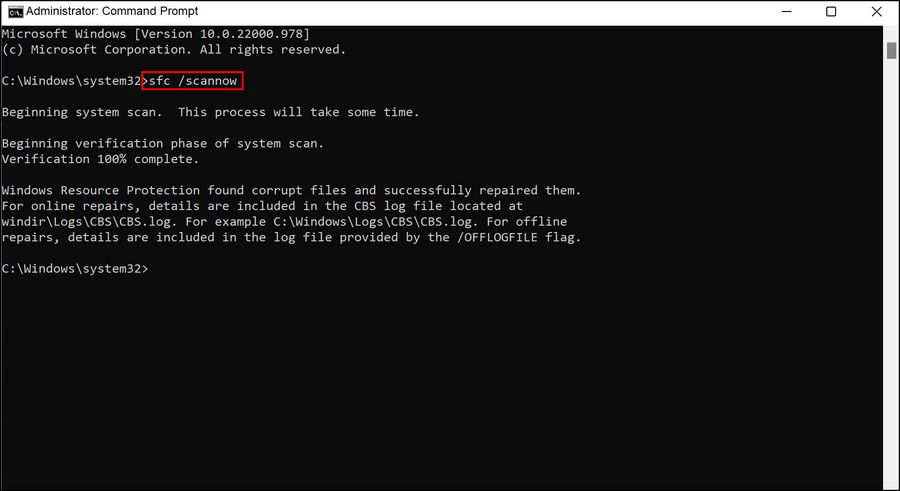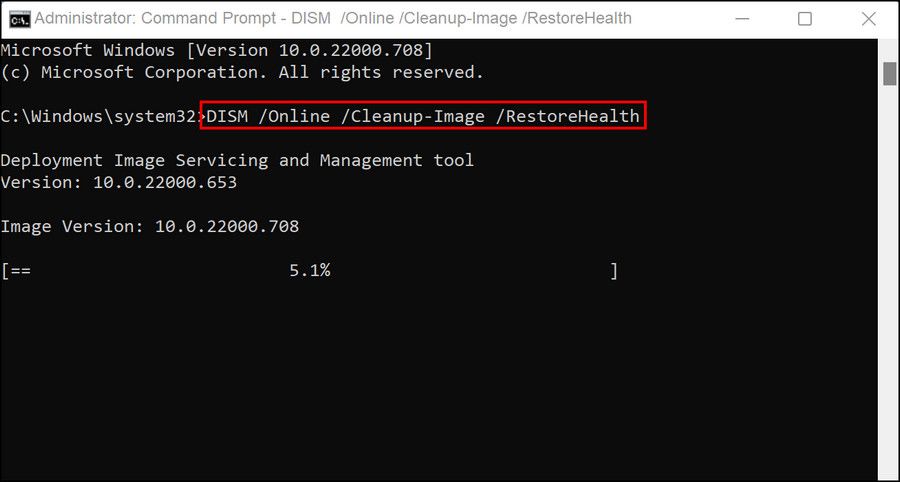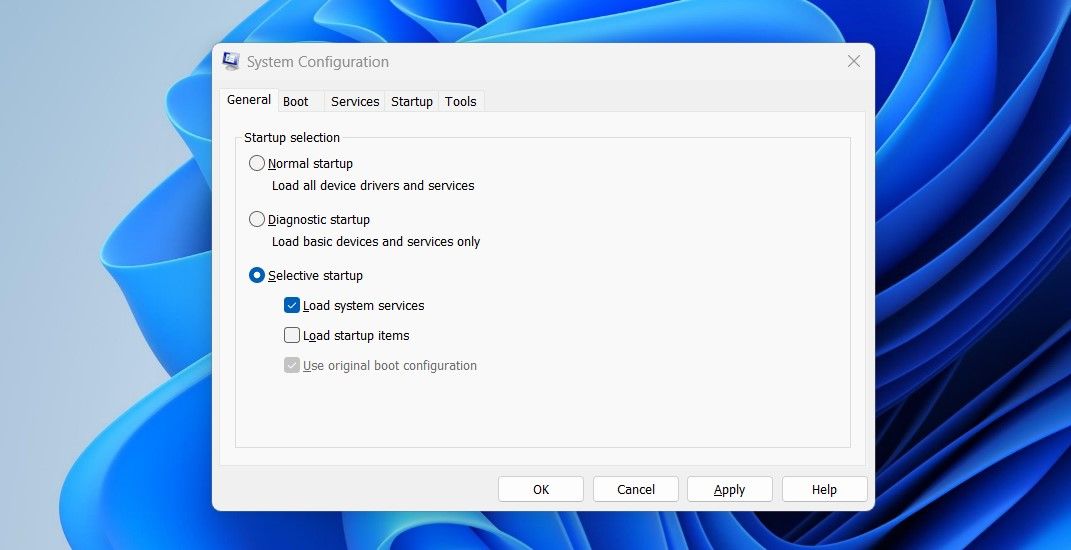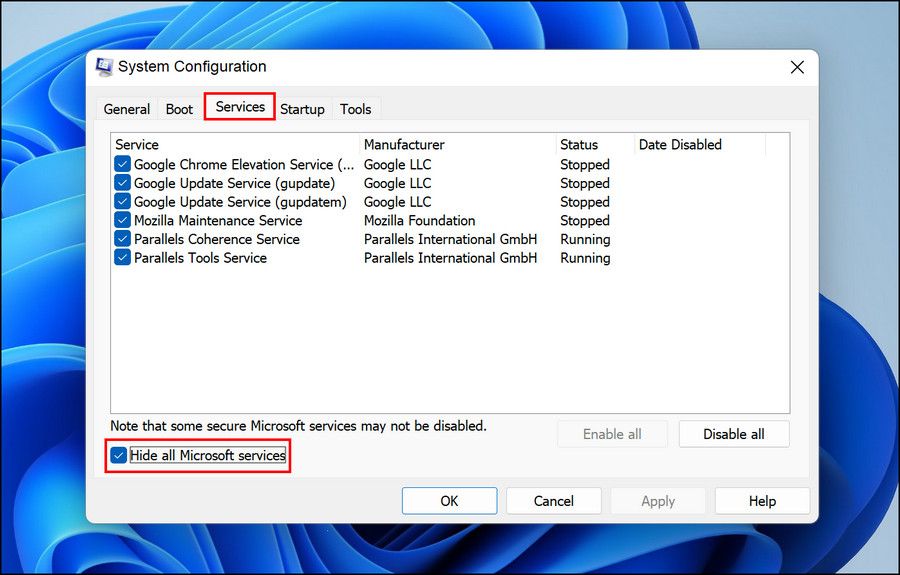.
O Windows vem com alguns aplicativos por padrão. Você não precisa instalá-los manualmente; O Windows vem pré-instalado com eles
Mas e se o seu dispositivo Windows não tiver esses aplicativos padrão? Não se preocupe – é um problema fácil de corrigir. Este guia mostrará como corrigir aplicativos padrão ausentes no Windows 11.
O que faz com que os aplicativos padrão do Windows 11 desapareçam?
Existem alguns motivos possíveis para os aplicativos padrão estarem ausentes, mas geralmente acontece se você instalou uma compilação atualizada recentemente. Você também pode ter esse problema ao atualizar de um sistema operacional mais antigo para um mais novo. Além disso, alguns aplicativos padrão podem estar ausentes devido a um bug no dispositivo Windows.
Seja qual for o motivo, é relativamente fácil corrigir esse problema. Aqui estão 5 soluções fáceis que você pode tentar. Vamos explorá-los.
1. Reinstale os aplicativos ausentes
A primeira coisa a fazer se os aplicativos padrão estiverem ausentes seria verificar se eles ainda estão instalados no seu computador. Para isso, abra o Começar menu e procure o aplicativo pelo nome. Se não estiver listado nos resultados da pesquisa, não está instalado e você precisará instalá-lo.
Se o aplicativo aparecer nos resultados da pesquisa, mas não estiver acessível, seu arquivo pode estar corrompido, com defeito ou conter uma falha crítica que o impede de funcionar. Nesse caso, você precisará desinstalar o aplicativo e instalá-lo novamente a partir do aplicativo Store. Siga estas etapas para fazer isso:
- Imprensa Vitória + X e selecione Aplicativos instalados da lista de menus.
- Vá para o painel direito e localize o aplicativo que você deseja remover.
- Depois de encontrá-lo, clique em três pontos e selecione o Desinstalar opção.
- Se aparecer um pop-up de confirmação, clique em Desinstalar novamente.
Depois de desinstalar o aplicativo, agora é hora de abrir o aplicativo da Microsoft Store. Procure o aplicativo que você acabou de remover, instale-o novamente e veja se consegue abri-lo agora.
Caso o problema no seu dispositivo ainda esteja ocorrendo, tente reinstalar todos os seus aplicativos padrão com o Windows PowerShell. É assim que se faz.
Pode demorar um pouco para concluir esta tarefa, portanto, seja paciente. Quando o processo estiver concluído, reinicie o computador para voltar aos aplicativos padrão.
2. Execute o Solucionador de problemas de aplicativos da Windows Store
Se você estiver tendo problemas com seus aplicativos padrão que não aparecem no Windows 11, tente executar o Solucionador de problemas de aplicativos da Windows Store. Essa ferramenta pode ajudar a corrigir problemas com aplicativos que não estão funcionando corretamente ou com arquivos ausentes.
Para executar o solucionador de problemas, siga as etapas abaixo:
- Abra as configurações do sistema.
- No painel esquerdo, selecione o Sistema aba.
- Clique Solucionar problemas > Outros solucionadores de problemas no painel direito.
- A seguir, role para baixo até Aplicativos da Windows Store e clique Corre.
O solucionador de problemas examinará seu sistema em busca de problemas e tentará corrigi-los automaticamente. Se for bem-sucedido, você poderá ver uma mensagem informando que a solução de problemas foi concluída com êxito.
3. Execute o Verificador de arquivos do sistema e a verificação do DISM
Pode haver um problema com os arquivos do sistema no Windows que fazem com que os aplicativos padrão não funcionem. Para esses casos, você deve executar verificações do Verificador de Arquivos do Sistema e Gerenciamento e Manutenção de Imagens de Implantação (DISM). System File Checker é um utilitário que verifica se há arquivos de sistema corrompidos ou ausentes e os repara.
Para usar esta ferramenta, siga estes passos:
- aperte o Vitória + R teclas para abrir a caixa de diálogo do comando Executar (veja como abrir a caixa Executar no Windows para obter mais informações.)
- Na caixa de pesquisa, digite “cmd” e pressione Ctrl + Shift + Enter.
- Assim que o UAC aparecer, clique em Sim para abrir o prompt de comando com privilégios de administrador.
- Na janela do prompt de comando, digite o comando abaixo e pressione Enter:
sfc /scannow - A verificação pode levar algum tempo para ser concluída, então seja paciente
Quando terminar, reinicie o computador e veja se consegue acessar o aplicativo padrão. Se você ainda tiver o problema, execute a ferramenta de linha de comando Gerenciamento e Manutenção de Imagens de Implantação para reparar quaisquer imagens de sistema corrompidas. Siga esses passos:
- Inicie o prompt de comando como administrador, conforme descrito acima.
- Quando a janela do prompt de comando aparecer, digite o seguinte comando e pressione Digitar:
Dism.exe /online /cleanup-image /restorehealth - O processo pode levar algum tempo para ser concluído.
Depois de executar o comando DISM, reinicie o computador e veja se ele resolve o problema. Se o problema persistir, vá para a próxima etapa.
4. Repare os aplicativos ausentes
Se você notar que um ou dois dos seus aplicativos do Windows estão faltando no seu dispositivo, você pode tentar reparar esses aplicativos. Depois disso, reinicie o computador e verifique se agora você pode acessá-los.
Se você não tiver certeza de como fazer isso, confira nosso guia sobre como reparar aplicativos no Windows.
5. Execute uma inicialização limpa
É provável que uma nova compilação esteja causando o problema se você tiver esse problema após a instalação de uma. Nesse caso, você precisa executar uma inicialização limpa e verificar se funciona. Para prosseguir, siga estes passos:
- Clique em Começar e procure por “Configuração do Sistema”.
- Selecione o resultado no topo da lista.
- No Em geral guia da janela Configuração do Sistema, verifique Inicialização seletiva.
- Desmarque a caixa que diz Carregar itens de inicialização.
- Agora vá para o Serviços aba.
- Selecionar Ocultar todos os serviços da Microsoftentão clique Desativar tudo.
- Clique no Aplicar botão.
- Vou ao Comece aba e clique Abra o Gerenciador de Tarefas.
- Na guia Inicialização, clique com o botão direito do mouse em cada serviço e desative-o.
- Feche a janela do Gerenciador de Tarefas e retorne à Configuração do Sistema.
- Clique OK para salvar as alterações.
Depois de concluir as etapas acima, reinicie o PC e verifique se o problema foi resolvido.
Seus aplicativos padrão agora estão disponíveis novamente no Windows 11
Se você achar que o recurso Aplicativos padrão está ausente do seu computador Windows 11, você pode usar as informações acima para corrigir o problema. Na maioria dos casos, reinstalar os aplicativos ausentes resolverá o problema. No entanto, se nenhuma dessas soluções funcionar, talvez seja necessário restaurar o sistema.
.